บทนำ
การแก้ปัญหากับฮอตสปอตมือถือบน Windows 11 อาจเป็นเรื่องไม่สะดวกอย่างมาก โดยเฉพาะเมื่อคุณพึ่งพามันเพื่อการเข้าถึงอินเทอร์เน็ตในหลายอุปกรณ์ ลักษณะการทำงานของฮอตสปอตมือถือเป็นเครื่องมือที่สำคัญ ช่วยให้ผู้ใช้สามารถแชร์การเชื่อมต่ออินเทอร์เน็ตกับอุปกรณ์อื่นๆ แบบไร้สาย เพิ่มความยืดหยุ่น แต่เช่นเดียวกับเทคโนโลยีทั้งหมด สามารถเจออุปสรรครายวันได้ คำแนะนำที่ครอบคลุมนี้จะพาคุณผ่านความท้าทายที่พบบ่อยกับฮอตสปอตมือถือบน Windows 11 และเสนอวิธีแก้ปัญหาทีละขั้นตอนอย่างละเอียด
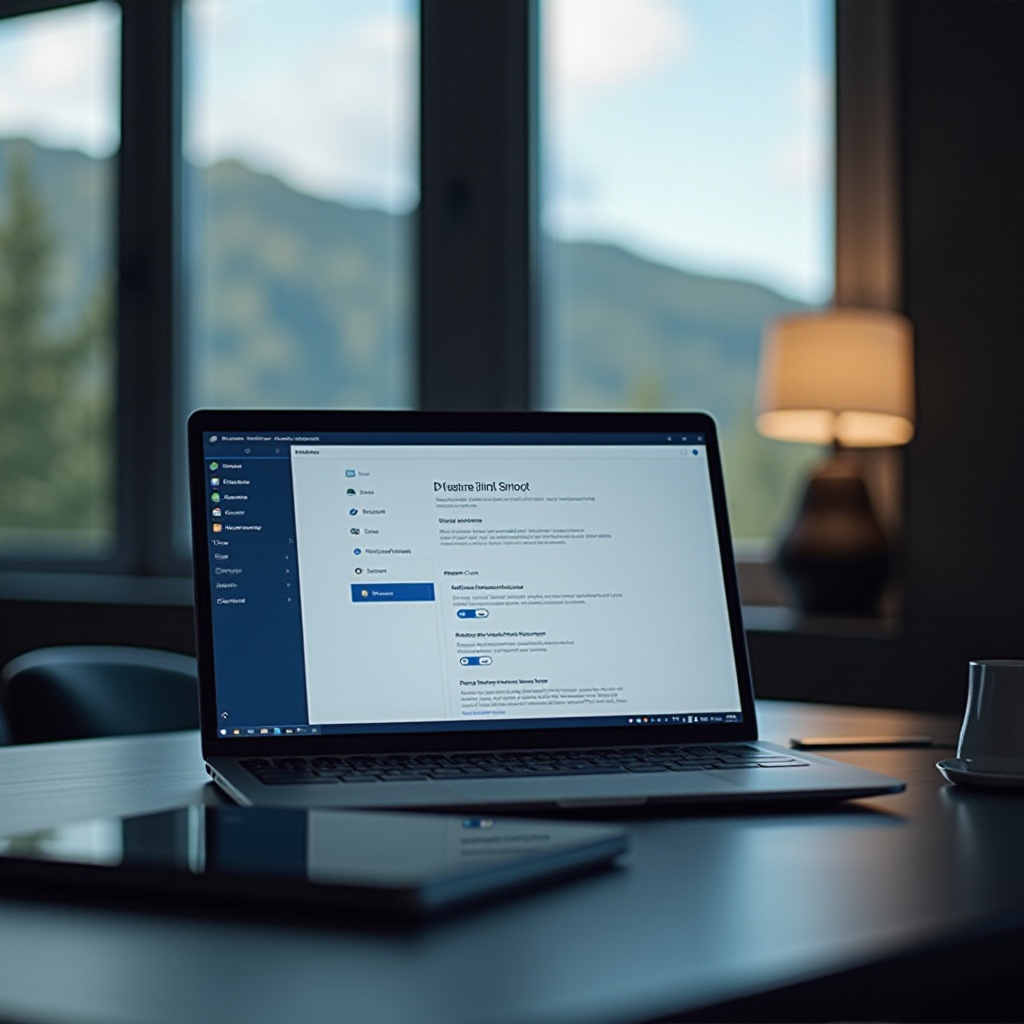
ภาพรวมของฮอตสปอตมือถือบน Windows 11
Windows 11 เต็มไปด้วยคุณสมบัติที่นวัตกรรมที่ออกแบบมาเพื่อยกระดับประสบการณ์ของผู้ใช้ และฮอตสปอตมือถือเป็นองค์ประกอบสำคัญของชุดนี้ ฟังก์ชันนี้จะทำให้อุปกรณ์ของคุณทำหน้าที่เป็นเราเตอร์ไร้สายขนาดเล็ก เชื่อมต่อหลายอุปกรณ์ผ่าน Wi-Fi ด้วยความสามารถในการรองรับอุปกรณ์หลายชิ้นในครั้งเดียว มันจึงเป็นคุณสมบัติที่หลากหลายสำหรับผู้ใช้ที่เคลื่อนไหวอยู่ตลอดหรือในเครือข่ายภายในบ้าน
แม้ว่าฮอตสปอตมือถือจะมีประโยชน์อย่างมาก แต่ก็อาจทำงานผิดปกติ นำไปสู่ปัญหาการเชื่อมต่อ การเข้าใจฟังก์ชันที่ตั้งใจไว้ของฮอตสปอตมือถือบน Windows 11 จะเป็นพิมพ์เขียวในการวินิจฉัยและแก้ไขความผิดปกติ การแก้ปัญหาเหล่านี้อย่างมีประสิทธิภาพจะสร้างความแน่นอนในการแชร์อินเทอร์เน็ตที่ราบรื่นและไม่มีความต่อเนื่องให้กับอุปกรณ์ที่เชื่อมต่อทั้งหมด
ปัญหาที่พบบ่อยกับฮอตสปอตมือถือบน Windows 11
แม้จะมีข้อดีมากมาย แต่ฮอตสปอตมือถือบน Windows 11 ก็สามารถเจอปัญหาที่ขัดขวางการทำงานได้ ปัญหาที่รายงานบ่อยที่สุดคือความยากลำบากในการเชื่อมต่ออุปกรณ์อื่น บ่อยครั้งเกิดจากการตั้งค่าเครือข่ายที่ไม่ตรงกันหรือการตั้งค่าผิด อีกปัญหาที่เกิดขึ้นบ่อยคือฮอตสปอตดับลงอย่างไม่คาดคิด เป็นผลมาจากการตั้งค่าการจัดการพลังงานที่ออกแบบมาเพื่อประหยัดพลังงานแบตเตอรี่ที่เสียค่าใช้จ่ายจากการรักษาการเชื่อมต่อที่ยังใช้งานอยู่
ยิ่งไปกว่านั้น ไดรเวอร์ที่ล้าสมัยหรือการตั้งค่าไฟร์วอลล์ที่จำกัดสามารถส่งผลกระทบต่อการทำงานของฮอตสปอต การรับรู้ปัญหาเหล่านี้อย่างรวดเร็วช่วยให้สามารถแก้ปัญหาได้ตรงเป้ามากขึ้น อาจแก้ไขความท้าทายในการตั้งค่าเครือข่ายที่กว้างขึ้นและคืนสภาพการเชื่อมต่อที่เสถียร

ขั้นตอนการแก้ปัญหาเบื้องต้น
การจัดการปัญหาการทำงานผิดปกติของฮอตสปอตเริ่มต้นด้วยขั้นตอนการแก้ไขปัญหาเบื้องต้นบางประการ ซึ่งมักจะสามารถแก้ปัญหาการเชื่อมต่อที่เรียบง่ายได้
รีสตาร์ทอุปกรณ์ของคุณ
การรีสตาร์ทอย่างรวดเร็วมักจะสามารถแก้ไขปัญหาระบบเล็กน้อยได้โดยการรีเฟรชการตั้งค่าของอุปกรณ์และแก้ไขข้อขัดข้องชั่วคราว ทำตามขั้นตอนเหล่านี้:
1. คลิกที่เมนู Start
2. เลือก ‘Power
3. เลือก ‘Restart
ตรวจสอบการตั้งค่าเครือข่ายของคุณ
ตรวจสอบให้แน่ใจว่าการตั้งค่าเครือข่ายของคุณถูกตั้งค่าถูกต้องสำหรับการแชร์อินเทอร์เน็ต:
1. ไปที่ Settings > Network & Internet > Mobile hotspot
2. ยืนยันว่าฮอตสปอตมือถือถูกเปิดใช้งานและกำลังกระจาย
ตรวจสอบโหมดเครื่องบินว่าปิดหรือไม่
การเปิดใช้งานโหมดเครื่องบินโดยไม่ได้ตั้งใจจะปิดการเชื่อมต่อไร้สายทั้งหมด ตรวจสอบให้แน่ใจว่าโหมดนี้ปิดอยู่:
1. ไปที่ Settings
2. ให้แน่ใจว่าโหมดเครื่องบินถูกปิด
การดำเนินการเหล่านี้มักจะแก้ไขปัญหาเล็กน้อยได้ หากปัญหายังคงอยู่ อาจจำเป็นต้องสำรวจการแก้ไขปัญหาที่ซับซ้อนมากขึ้น
เทคนิคการแก้ปัญหาขั้นสูง
สำหรับปัญหาที่ไม่สามารถแก้ไขได้ด้วยการแก้ไขปัญหาเบื้องต้น มีเทคนิคขั้นสูงที่สามารถนำมาใช้
อัปเดตไดรเวอร์เครือข่าย
ไดรเวอร์เครือข่ายที่ล้าสมัยสามารถทำให้การเชื่อมต่อขัดข้อง:
1. กด Win + X และเลือก Device Manager
2. ขยาย Network adapters
3. คลิกขวาที่อุปกรณ์เครือข่ายของคุณและคลิก ‘Update driver
ปรับการตั้งค่าการจัดการพลังงาน
การตั้งค่าพลังงานที่ไม่ถูกต้องสามารถปิดฮอตสปอตเพื่อประหยัดพลังงาน:
1. เปิด Device Manager และดับเบิลคลิกที่อะแดปเตอร์เครือข่ายของคุณ
2. ไปที่แท็บ Power Management
3. ยกเลิกการเลือก ‘Allow the computer to turn off this device to save power
ทำการรีเซ็ตเครือข่าย
การรีเซ็ตเครือข่ายอย่างเต็มที่จะแก้ไขปัญหาการตั้งค่าพื้นฐาน:
1. ไปที่ Settings > Network & Internet > Status
2. เลื่อนลงและเลือก ‘Network reset
ขั้นตอนขั้นสูงเหล่านี้มักจะประสบความสำเร็จในการแก้ไขปัญหาการเชื่อมต่อที่ยากขึ้น คืนสภาพการทำงานของฮอตสปอตมือถือของคุณ
การตั้งค่าฮอตสปอตใหม่เพื่อประสิทธิภาพที่ดียิ่งขึ้น
เพื่อเพิ่มประสิทธิภาพของฮอตสปอตมือถือ การทบทวนและปรับค่าการตั้งค่าบางประการมีความสำคัญ ลองเปลี่ยนความถี่ของเครือข่าย หากคุณมีความเร็วที่ช้าลง การสลับจาก 2.4 GHz เป็น 5 GHz สามารถให้ความเร็วข้อมูลสูงขึ้นและลดสัญญาณรบกวน พร้อมกันนี้ การตั้งค่าประเภทการรักษาความปลอดภัยเป็น WPA3 เพิ่มทั้งความปลอดภัยและประสิทธิภาพในการเชื่อมต่อ
การปรับแต่งการตั้งค่าเหล่านี้ไม่ได้เพียงแก้ปัญหาปัจจุบัน แต่ยังลดปัญหาที่อาจเกิดขึ้นโดยการจัดหาแนวทางการเชื่อมต่อที่เหมาะสมในอนาคต
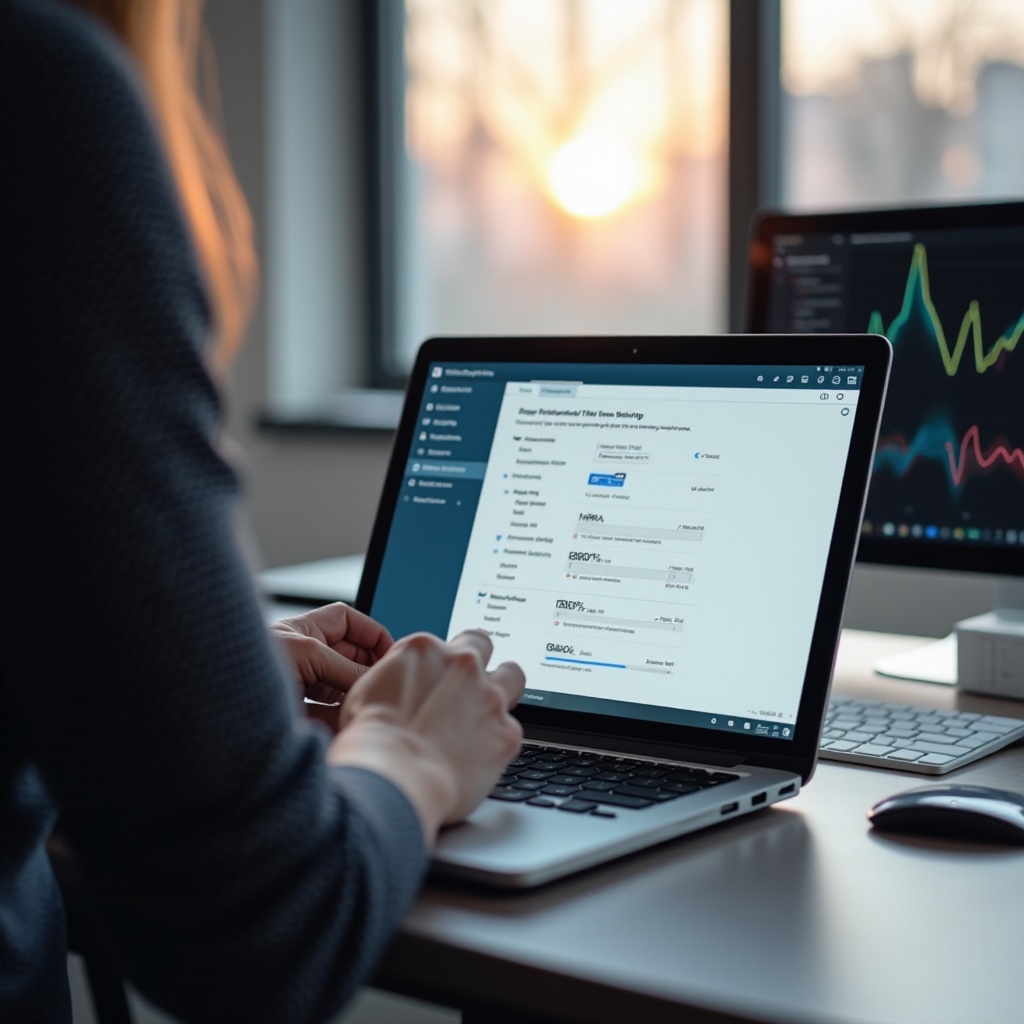
เครื่องมือและทรัพยากรเพิ่มเติม
เพื่อช่วยปัญหาฮอตสปอตมือถือ ใช้ประโยชน์จากเครื่องมือและทรัพยากรที่สามารถใช้งานได้ฟรีทางออนไลน์ เว็บไซต์สนับสนุนของ Microsoft มีคู่มือการแก้ปัญหาอย่างละเอียดเสริมความเข้าใจ นอกจากนี้ เครื่องมือวินิจฉัยเครือข่ายยังมีพร้อมให้ใช้งาน ช่วยในการตรวจสอบการตั้งค่าเครือข่ายที่ถูกต้อง การเข้าร่วมชุมชนเทคโนโลยีบนแพลตฟอร์มอย่าง Windows Central หรือ Reddit เสนอคำแนะนำจากประสบการณ์และคำแนะนำจากผู้ใช้ร่วม
สรุป
การแก้ปัญหาฮอตสปอตมือถือบน Windows 11 มักจะเกี่ยวข้องกับผสมระหว่างการแก้ปัญหาและการปรับการตั้งค่า ผู้ใช้สามารถติดตามวิธีที่ระบุไว้เหล่านี้เพื่อคืนสถานะการเชื่อมต่อของพวกเขาอย่างรวดเร็ว ประกันความเชื่อถือและการแชร์อินเทอร์เน็ตที่ไร้ตะเข็บ
คำถามที่พบบ่อย
ทำไมอุปกรณ์ Windows 11 ของฉันจึงไม่เชื่อมต่อกับฮอตสปอตมือถือ?
ปัญหาการเชื่อมต่ออาจเกิดจากการตั้งค่าที่ไม่ถูกต้อง ไดรเวอร์ที่ล้าสมัย หรือสัญญาณรบกวนจากเครือข่าย ตรวจสอบให้แน่ใจว่าการตั้งค่าของคุณตรงตามข้อกำหนดแนะนำและอัปเดตไดรเวอร์ที่จำเป็นทั้งหมด
ฉันจะรีเซ็ตการตั้งค่าเครือข่ายใน Windows 11 ได้อย่างไร?
ไปที่การตั้งค่า > เครือข่ายและอินเทอร์เน็ต > สถานะ จากนั้นเลื่อนลงเพื่อหาตัวเลือก ‘รีเซ็ตเครือข่าย’ การกระทำนี้จะคืนค่าการตั้งค่าเครือข่ายสู่ค่าเริ่มต้น
ซอฟต์แวร์ของบริษัทอื่นช่วยปรับปรุงประสิทธิภาพของฮอตสปอตได้หรือไม่?
แม้ว่าเครื่องมือการจัดการเครือข่ายของบริษัทอื่นอาจมีฟีเจอร์ขั้นสูง แต่สิ่งสำคัญคือการใช้ซอฟต์แวร์ที่น่าเชื่อถือเพื่อหลีกเลี่ยงการเพิ่มช่องโหว่ด้านความปลอดภัยเพิ่มเติม